win10推出市场也有不少时间了,但是很多朋友不会win10安装,更不知道win10下载去哪里,今天要来跟大家说的是win10教育版如何下载安装的教程,快来看看吧.
win10推出市场也有不少时间了,但是很多朋友不会win10安装,更不知道win10下载去哪里,今天要来跟大家说的是win10教育版如何下载安装的教程,快来看看吧.更多win10教程 , 尽在装机吧官网
如何下载win10教育版
1、我们打开桌面上的小白一键重装系统软件后 , 点击左侧的在线重装按钮 , 然后选择自己需要的操作系统进行下载 , 点击安装此系统 。
【微pe装win10详细教程 win10教育版如何下载安装的教程】
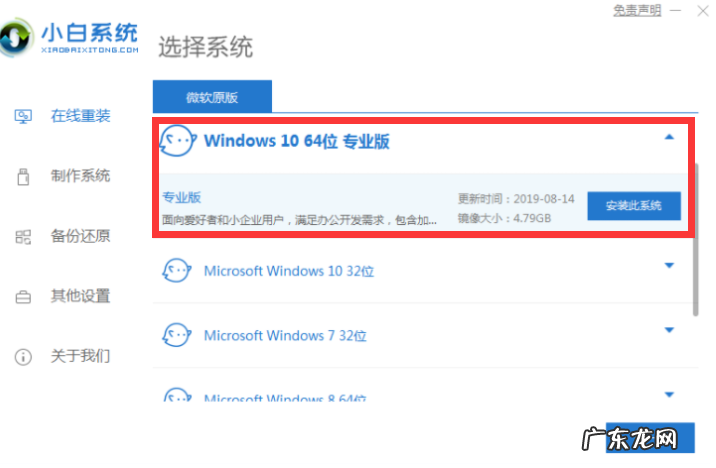
文章插图
2、当我们选好系统后 , 进入下一个页面 , 此时选择一些我们想要的系统软件进行安装 , 不需要的话就直接点击下一步 。

文章插图
3、这时小白系统会开始下载系统镜像和软件 , 我们无需手动操作 , 小白系统会自动帮我们重装好系统 。

文章插图
4、系统下载完成后软件就会帮助我们自动部署系统 , 根据提示进行操作即可 , 部署完成后直接点击页面中的立即重启选项 , 进行重启电脑操作 。
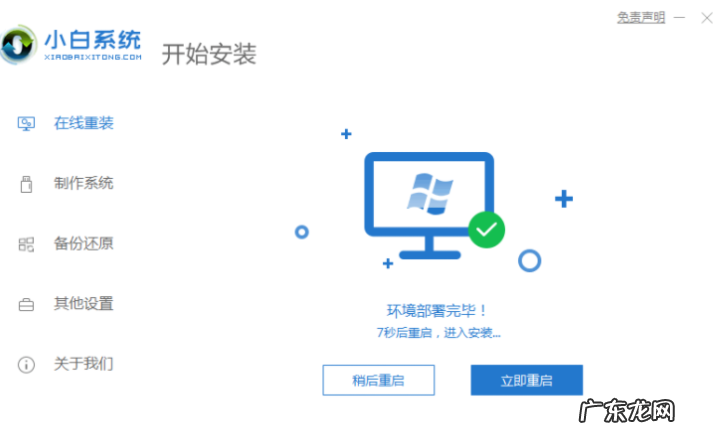
文章插图
5、接着重启电脑后 , 进入在开机菜单的页面中 , 我们选择 XiaobaiPE 菜单进pe系统 。

文章插图
6、进入PE系统后 , 我们选择需要的系统版本进行安装 , 一般只要硬盘分区或者系统镜像没有问题基本上都可以直接安装成功 。

文章插图
7、最后当系统安装完成后正常重启电脑操作 , 然后系统就开始自动安装 , 安装完成后 , 我们就可以开始使用啦 。
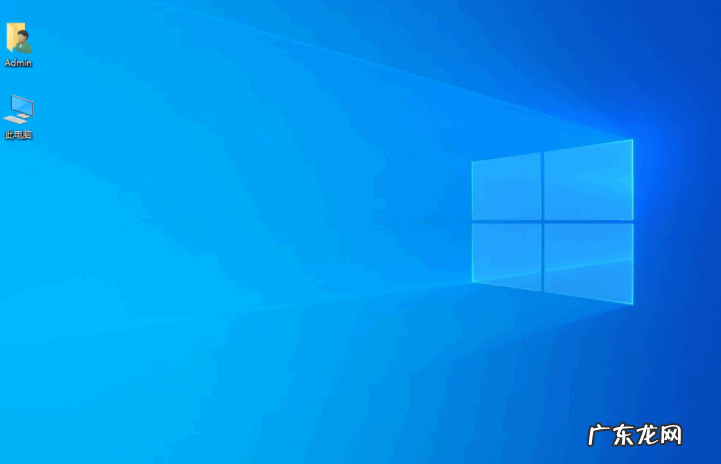
文章插图
以上就是如何下载win10教育版的内容 , 需要的小伙伴可以根据上述方法进行操作 , 希望能帮助到大家 。
- win10怎么禁止自动安装软件 教你win10怎么禁止乱下软件
- win10怎么停止更新系统 教你电脑win10更新怎么关闭
- 电脑系统专业版 电脑重装windows10专业版系统教程
- u盘安装重装系统步骤图解 u盘装系统win10的方法步骤
- 怎么自己重装系统win10 电脑怎么重装系统win10的详细教程
- 成长教育剧情详细介绍 win10教育版最新下载的详细介绍
- win10教育版永久激活 win10教育版好不好用的介绍
- 下载win10官方镜像要收费吗 win10教育版下载地址是什么的详细介绍
- win10启动黑屏进不去 教你win10电脑黑屏怎么重装解决
- 大白菜u盘装win10教程 大白菜u盘装系统教程win10操作步骤
特别声明:本站内容均来自网友提供或互联网,仅供参考,请勿用于商业和其他非法用途。如果侵犯了您的权益请与我们联系,我们将在24小时内删除。
